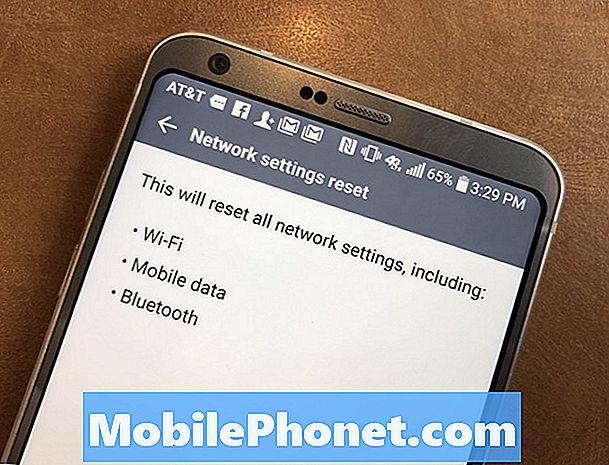
Trong hướng dẫn này, chúng tôi sẽ chỉ cho bạn cách xem mật khẩu WiFi cho mọi mạng bạn kết nối với thiết bị Android của mình và giải thích lý do tại sao bạn có thể muốn tìm mật khẩu đó. Bạn có biết thiết bị Android của bạn lưu mật khẩu WiFi cho mọi mạng không? Cho dù đó là WiFi WiFi ở nhà, nơi làm việc, Starbucks, nhà bạn bè của bạn hay một thiết bị hotspot di động.
Có nhiều lý do bạn có thể muốn tìm mật khẩu mạng WiFi. Cho dù đó là vì bạn bị mất hoặc quên mật khẩu, hoặc vì bạn không muốn đào bộ định tuyến và tìm thông tin ở phía dưới.
Đọc: Cách sử dụng Galaxy S8 làm Điểm phát WiFi
Một lý do khác là để chia sẻ mật khẩu với bạn bè, thành viên gia đình hoặc đăng nhập vào mạng bằng một thiết bị khác. Nếu bạn không có mật khẩu thì hãy tìm cách lưu thông tin trên thiết bị Android của bạn. Miễn là điện thoại của bạn có quyền truy cập root (như Jailbreak cho Android), bạn có thể thấy mật khẩu WiFi cho bất kỳ mạng nào bạn đã sử dụng.

Có một vài cách khác nhau để tìm mật khẩu WiFi được lưu trữ trên điện thoại hoặc máy tính bảng Android của bạn. Miễn là bạn có quyền truy cập root, nó có thể dễ dàng tìm thấy với File Explorer hoặc các ứng dụng từ cửa hàng Google Play. Về cơ bản, hệ điều hành Android ẩn thông tin này cho hầu hết người dùng. Nếu điện thoại được root, bạn có thể dễ dàng truy cập các tệp này và xem mật khẩu bằng văn bản thuần túy. Don Tiết quên viết nó xuống và đặt nó ở đâu đó an toàn lần này.
Đầu tiên, chúng tôi sẽ chỉ cho bạn cách tìm nó với trình duyệt tệp, sau đó chia sẻ hướng dẫn cho một ứng dụng phù hợp với bạn.
Cách tìm mật khẩu WiFi trên Android
Miễn là bạn có quyền truy cập root, hãy mở ứng dụng File Explorer với quyền root. Chúng tôi khuyên dùng ES File Explorer hoặc File Explorer Root. Hãy chắc chắn rằng bạn cấp quyền truy cập, sau đó tiến hành các bước bên dưới. Về cơ bản, chúng tôi đang điều hướng đến dữ liệu / misc / wifi và tìm kiếm wpa_supplicant.conf (hoặc làwep_supplicant.conf) nếu mạng sử dụng WEP thay vì WPA.
- Tải về ES File Explorer hoặc ứng dụng tương tự
- Mở ứng dụng và đi đến Địa phương hoặc là Thư mục hệ thống
- Đi đến Thư mục thiết bị và chọn Dữ liệu

- Tìm và mở thư mục có tên Linh tinh
- Tiếp theo, cuộn xuống và bấm vào Wifi

- Mở thư mục có nhãnwpa_supplicant.conf
Từ đây, điện thoại của bạn sẽ hiển thị một danh sách các văn bản chi tiết mọi mạng WiFi mà bạn đã từng kết nối. Các tệp văn bản này hiển thị tên WiFi, mật khẩu và loại bảo mật và có, khóa truy cập mật khẩu WiFi. Nó dễ dàng hơn để đọc tệp wpa_supplicant.conf bằng trình soạn thảo văn bản, vì vậy hãy mở nó trong văn bản thuần túy.

Bây giờ, chỉ cần cuộn qua tất cả các mạng WiFi đã lưu cho đến khi bạn tìm thấy mạng mà bạn đang tìm kiếm hoặc tìm SSID (tên mạng) của WiFi. Cuộn qua thông tin cho đến khi bạn tìm thấy SSID và PSK, chúng tôi muốn cái sau của cả hai.
Ở bên phải của PSK sẽ là mật khẩu cho mạng WiFi. Đó là nó. Chúng tôi đã hoàn thành tất cả, và bây giờ bạn có thể chia sẻ mật khẩu với bạn bè hoặc gia đình, viết nó xuống và đặt nó ở một nơi an toàn. Điều này hoạt động tuyệt vời cho WiFi khách sạn và những thứ thuộc về bản chất đó.
Tìm mật khẩu WiFi Android với một ứng dụng
Nếu dò dẫm thông qua các trình thám hiểm tệp và mở các tệp văn bản lạ không phải là thứ gì đó mà bạn thấy thoải mái, chúng tôi có thêm một lựa chọn. Truy cập Cửa hàng Google Play và tải xuống ứng dụng WiFi Key Recovery. Ứng dụng này hoạt động giống như các hướng dẫn ở trên và bạn sẽ cần quyền truy cập root, nhưng nó làm tất cả công việc khó khăn cho bạn.
- Mở Phục hồi khóa WiFi
- Ban cho Nguồn gốc "Siêu người dùng" Truy cập
- Bây giờ cuộn qua và tìm PSK cho bất kỳ mạng WiFi (mật khẩu)

Ứng dụng này làm cho toàn bộ quá trình cực kỳ đơn giản. Khi có quyền truy cập root, nó sẽ ngay lập tức mở danh sách các mạng cho bạn. Nếu bạn kết nối với nhiều điểm internet WiFi khác nhau trong khi sở hữu thiết bị của mình, danh sách có thể khá dài. Sử dụng thanh tìm kiếm để tìm tên của mạng WiFi mà bạn đang tìm kiếm để tăng tốc mọi thứ.
Chi tiết khác & Một mẹo cuối cùng
Cuối cùng, điều đáng chú ý là tùy thuộc vào điện thoại thông minh hoặc máy tính bảng bạn sở hữu, quá trình này có thể còn dễ dàng hơn nữa. Các điện thoại hàng đầu lớn của Samsung, LG, Motorola và các tên tuổi lớn khác ẩn các tệp như wpa.supplicant.conf mà chúng tôi đã đề cập ở trên. Tuy nhiên, một số điện thoại không khác, và bạn có thể sử dụng trình duyệt tệp để tìm mật khẩu WiFi mà không cần root.
Cuối cùng nhưng không kém phần quan trọng, nếu bạn có khách hoặc khách truy cập và bạn không có quyền truy cập vào mật khẩu WiFi, thì có một cách khác để kết nối họ. Tìm bộ định tuyến không dây của bạn và nhấn nút WPS Push trên bộ định tuyến, sau đó kích hoạt WPS Push trong cài đặt> kết nối> WiFi trên mọi thiết bị Android. Điều này an toàn kết nối chúng với WiFi của bạn mà không cần mật khẩu. Chúc may mắn, và tận hưởng.


